Отказы обновлений виндовс 7. Исправление ошибок в системных файлах
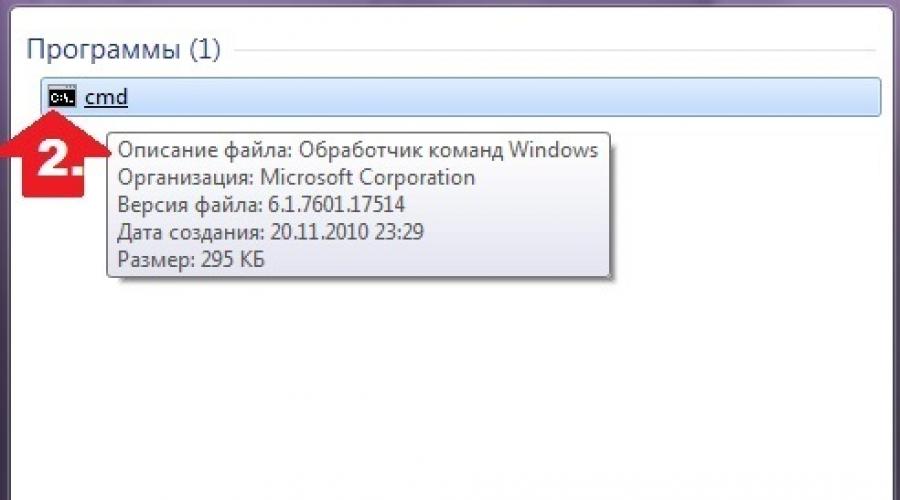
Читайте также
С первых минут работы на компьютере каждый пользователь потихоньку открывает для себя абсолютно новый мир компьютерных возможностей. В нем есть место и бескрайним просторам интернета, и куче сверхсовременных программ, приложений, игр, благодаря которым жизнь становится намного проще и интереснее. При этом в компьютерной «бочке меда» хватается и своих ложек с дегтем в виде системных сбоев, глюков и ошибок, от устранения которых порой кругом идет голова. Вот что прикажете делать, если на ПК не устанавливаются обновления Windows 7? Чем вообще объяснить такое его поведение?
Причина № 1: Неправильная загрузка обновлений
Как показывает практика, пакет обновлений для Windows 7 чаще всего не устанавливается в систему из-за проблем с его загрузкой. Суть процесса такова, что изначально он загружается в кэш и хранится там до тех пор, пока пользователь не даст добро службе «Центр обновления Windows» на установку этих файлов на компьютер.
В результате при неправильном скачивании, установить их в систему становится невозможно. При этом новая попытка загрузить обновления тоже окажется безуспешной, ведь в кэше, к которому обратится Windows 7, будут отображаться скачанные с ошибкой файлы.
Какой выход из этой ситуации? Правильно! Удалить обновления из кэша, заново скачать их и затем уже без малейших проблем установить на компьютер. Поможет нам в этом наша любимая командная строка. Запускаем ее через меню «Пуск», вбив три английские буквы cmd и кликнув мышкой появившееся значение в строке «Программы»:

После этого вводим в командную строку, чередуя с нажатием Enter, такие команды:
- net stop wuauserv
- ren %windir%\SoftwareDistribution SoftwareDistribution.OLD
- net start wuauserv

Выполнив их, заходим в «Центр обновления…» и вручную обновляем систему. При желании здесь же можно будет удалить ранее установленные проблемные файлы из пакета обновлений:

Причина № 2: Неполадки в реестре Windows
Более чем половина всех сбоев в установке обновлений на 7-ку сопровождается появлением ошибки 80070308, которая в свою очередь может быть вызвана некорректной работой реестра Windows.
Как справиться с этой проблемой? Для начала нужно вызвать нажатием +R утилиту «Выполнить», вбить в нее команду regedit и кликнуть кнопку OK. Далее перейти в раздел HKEY_LOCAL_MACHINE , выбрать вкладку COMPONENTS и удалить в ней пункт PendingRequired:

После этого останется только перезапустить систему и повторно скачать обновления.
Причина № 3: Сбой в работе службы обновления
Проблемы с установкой обновлений на компьютере с ОС Windows 7 также могут быть вызваны неполадками в работе соответствующей службы. Как вернуть ее к жизни? Для начала в меню «Пуск» вбить поисковый запрос «Службы» и кликнуть в появившемся перечне подходящую программу. Затем в отобразившемся списке служб нужно найти вкладку «Центр обновления…», щелкнуть по ней мышкой и остановить службу, нажав кнопку «Остановить»:

Далее, не закрывая системное окошко, на жестком диске потребуется отыскать в каталоге Windows папку SoftwareDistribution и удалить вручную все данные, которые в ней хранятся. После этого нужно вернуться к окошку «Службы», повторно найти пункт «Центр обновления…», кликнуть по нему правой клавишей мыши и выбрать вариант «Запустить». Сделав это, останется только перезагрузить компьютер и выполнить поиск и установку обновлений.
Заметим, что в этом случае может помочь также утилита Fix it :

Работает она в автоматическом режиме, так что каких-либо сложностей при работе с ней возникнуть не должно. Если и она не помогает, попробуйте выполнить откат системы:

Другие причины и решения
Как бы банально это ни звучало, ошибки в установке обновлений на ПК с Windows 7 также могут быть связаны с недостатком свободного места на винчестере. Так, для того чтобы система полноценно обновилась без появления устрашающих сообщений о системных сбоях, требуется иметь в наличие минимум 5 Gb свободной памяти на жестком диске. Если отметка движется к этому показателю, можете не спрашивать даже, а почему это вдруг при установке обновлений система зависла, и я вообще ничего не могу с ней сделать.
Какое решение может быть? Проще, конечно, удалить с винчестера ненужные файлы и забыть о проблеме. Если такой возможности нет, придется либо отказаться от идеи с обновлением, либо купить съемный жесткий диск и закинуть всю информацию на него. Но, может, все же удалить ненужное, а?
Между тем проблемы с обновлением Виндовс 7 могут возникнуть также из-за отсутствия интернет-подключения или ошибок прокси-сервера. Решение здесь простое – проверяем настройки интернета, повторно подсоединяемся к сети и обновляем систему. Заодно неплохо бы проверить и работу антивирусной программы / firewall: не блокирует ли она случайно файлы с обновлением и доступ к сайту Майкрософт. Если это так, потребуется либо отключить ее на время, либо удалить, если процесс повторяется.
Основным разумным путем обслуживания рабочих станций с ОС Windows является своевременное обновление баз антивирусного программного обеспечения, а также установка всех обновлений системы. Именно на последнем хочется обострить внимание, ведь эти самые обновления системы создают весомые преимущества для пользовательских рабочих станций.
В основном эти системные обновления повышают надежность работы системы в целом, а также повышают межсетевую безопасность. Установка обновлений по мере их доступности – это важный шаг к стабильности, как в домашних компьютерных сетях, так и в сетях малого предприятия или офиса.
Поэтому, если вы хотите избавиться от текущих проблем, а также предотвратить будущие неприятности, следует первым делом таким образом, чтобы она самостоятельно скачивала бы и устанавливала бы все необходимые обновления. Недаром многие начинающие пользователи, которые жалуются на то, что не обновляется Виндовс 7, просто-напросто не знают, как его правильно включить.
Важный совет: запомните, обновление пройдет нормально только тогда, когда ваше подключение к Интернету стабильно и не имеет ограничений по скаченному трафику. Поэтому, если вы являетесь счастливым владельцем GPRS модема с невыгодными расценками на трафик, то про обновления можно забыть. Если же у вас есть ADSL модем, который обеспечивает приличную пропускную способность загрузки, то можно приступать к настройке.
Итак, если не работает обновление Виндовс 7, первым делом кликаем на кнопку «Пуск» и вводим в системную строчку поиска «Центр обновления» и нажимаем клавишу «Enter».
Для включения автоматического обновления проще всего зайти во вкладку «Настройка параметров» в центре обновления, выбрать «Устанавливать обновления автоматически (рекомендуется)», ниже в выпадающем меню выбираем режим обновления «ежедневно», а также выставляем время, в которое вы планируете загружать обновления системы.
В конце остается проставить все галочки и нажать «ОК».

Если все же не обновляется win 7 – это значит, что-либо ваше соединение с интернетом не стабильно, либо ваша система активирована неверно, проще говоря, «крякнута» не профессионально.
Windows 7 Professional x32 Виртуал работает нормально: CPU=1-3% RAM=468MB
http://update7.simplix.info/)
Windows 7 Ultimate x32 Виртуал работает нормально: CPU=1-3% RAM=545MB
(Устанавливал по очереди
Windows6.1-KB3020369-x86;
Windows Embedded POSReady 7 x32 Вирт работает нормально: CPU=1-3% RAM=548MB
(Устанавливал все сразу
Windows6.1-KB3102810-x86 установка,перезагрузка
Windows6.1-KB3135445-x86 установка,перезагрузка
Windows6.1-KB3020369-x86;
Windows6.1-KB3172605-x86 установка,перезагрузка)
Windows Embedded Standard 7 Full x32 работает нормально: CPU=1-3% RAM=535MB
(Применил пакет UpdatePack7R2 Набор обновлений http://update7.simplix.info/)
Windows Embedded Standard 7 Thin x32 работает нормально: CPU=1-3% RAM=297MB
(Применил пакет UpdatePack7R2 Набор обновлений http://update7.simplix.info/)
Windows Thin PC x32 Виртуал работает нормально: CPU=0-2% RAM=492MB
(Устанавливал по очереди
Windows6.1-KB3102810-x86 проверка-обновилась,сломалась
Windows6.1-KB3135445-x86 проверка-никаких результатов
Windows6.1-KB3020369-x86;
Windows6.1-KB3172605-x86 проверка-обновилась,работает)
Итог: Семь Операционных систем удалось полностью исправить, шесть из них
Windows 7 32-bit свежеустановленные в мае 2016 в Oracle VM VirtualBox на
Windows 7 Ultimate 64-bit,которая исправно работала до мая 2016 года с января
2013 и ее пришлось чинить…Значение CPU, RAM при бездействии системы 95-98%
Установите на свою ОС обновления от Майкрософт в ручном режиме или из пакета и
настройте «Центр обновлений Windows» как написано в статье. Вообще-то если Систему
устанавливать с диска от Майкрософт то «Центр обновлений Windows» настроен
по умолчанию «Устанавливать обновления автоматически (рекомендуется)» и
ранее (до появления Восьмерок с Десятками) при запуске свежеустановленной системы
он (Центр…) сразу обновлялся сам и сразу грузил 120=140 обновлений и все были
счастливы… Система работала стабильно если пользователь не шалил…
(Я видел как отключали компьютер из сети в момент установки обновлений, закрывали
крышку Ноута, когда тот интенсивно обновлялся и отказывали системе в загрузке
обновлений чтоб трафик остался на «танчики с морскими боями»)
В Windows 10 например,отключить обновления пользователю не дано, можно перезагрузку
только настроить, потому она (Система) периодически мощно глобально обновляется:
Июль 2015-Сборка ОС 10240, Сентябрь 2015-Сборка ОС 10586 Версии 1511, и недавно
после очередных обновлений перезагрузил:Опа!Юбилейное-Сборка 14393.222 Версии 1607
У Windows 10 появились повадки Android Google Linux
(Смешались в кучу кони,люди… Лермонтов Бородино)
Отчет написал как и обещал, может пригодится кому, меня данная статья воодушевила
на поиск решений, а то я сначала думал с Windows 7 как с ХР поступить.
Комментарии написал потому,что я нашел решение именно в комментариях к статьям.
Люди помогают друг другу.Спасибо!
- Лана
СПАСИБО! Нашел обновления. Спустя 3 дня борьбы. УРА!
Офигенно ценная информация, которую можно прочесть в хелпе. А что делать если все настроено правильно. А обновления даже не ищутся?
- Тимофей
Виктор, Вы комментарии к статье читаете? Ниже текст и это для Вас!
Windows 7 бесконечно долго ищет обновления 19.12.2015
В Microsoft решили проблему и выпустили обновление, которое ее
устраняет. Декабрь 2015
Windows6.1-KB3102810-x64
https://www.microsoft.com/en-us/download/details.aspx?id=49540
Windows6.1-KB3102810-x86
https://www.microsoft.com/ru-RU/download/details.aspx?id=49542
Если не устанавливается возможно, вы не обратили внимание, что в
параметрах центра обновлений у Вас настройка:
«Устанавливать обновления автоматически (рекомендуется)»
Нужно изменить на:
«Не проверять наличие обновлений (не рекомендуется)»,
перезагрузить компьютер
опция должна быть именно «Не проверять наличие обновлений
(не рекомендуется)», так как только при ее выборе поиск обновлений
не будет запущен в процессах автоматически при загрузке компьютера,
а отменить его не получится.
Автономный установщик будет искать обновления на ПК,»поиск» будет
бесконечным и не даст никаких результатов. У кого не
получается установить,то проблема может быть именно в этом.
После перезагрузки системы запускаем установку обновления
Windows6.1-KB3102810 при этом очень важно загружать это обновление
на английском языке.(При скачивании я включил русский почитал и
загрузил. В результате оно не установилось,загрузил на английском
установилось сразу и запросило перезагрузку).
После перезагрузки только включил поиск обновлений в Центре
обновлений Windows,сразу показал 251 важных и 43 необязательных
обновлений доступных к загрузке.
Включил загрузку и процесс пошел 249 обновлений 835,7 Мб.
Именно такие мелкие ошибки я допустил изначально,при установке
обновления Windows6.1-KB3102810Windows 7 долго ищет обновления 02 Февраль 2016
В Microsoft решили проблему и выпустили в декабре 2015 обновление
которое ее устраняет.
Windows6.1-KB3102810 решает проблему. Декабрь 2015
Февраль 2016
Windows6.1-KB3102810 поглощено 02.02.2016 Windows6.1-KB3135445.
https://www.microsoft.com/ru-RU/download/details.aspx?id=50797
https://www.microsoft.com/ru-RU/download/details.aspx?id=50793
Алгоритм действий пользователя:
1. Скачать Windows6.1-KB3135445 для своей системы не меняя
английский язык сайта Майкрософт.
компьютер.
4. Установить обновление Windows6.1-KB3135445. Перезагрузиться.Windows 7 бесконечно долго ищет обновления 21.07.2016
Многие в интернете пишут:
Обновления Windows6.1-KB3102810-x64
Windows6.1-KB3102810-x86
за декабрь 2015, к сожалению, мне не помогли.
Обновления Update for Windows 7 for x64-based Systems (KB3135445)
Update for Windows 7 for x32-based Systems (KB3135445)
за февраль 2016, к сожалению, мне не помогли.
Проблема решается установкой следующих обновлений:
Windows6.1-KB3172605-x64
https://www.microsoft.com/ru-RU/download/details.aspx?id=53332
Windows6.1-KB3172605-x86
https://www.microsoft.com/ru-RU/download/details.aspx?id=53335
Windows6.1-KB3020369-x64
https://www.microsoft.com/ru-RU/download/details.aspx?id=46817
Windows6.1-KB3020369-x86
https://www.microsoft.com/en-us/download/details.aspx?id=46827
за июль 2016
Алгоритм действий стабильно прежний:
1. Скачать Windows6.1-KB3020369 и Windows6.1-KB3172605 для своей
системы не меняя английский язык сайта Майкрософт.
2. Остановить затянувшийся поиск обновлений.
3. В Центре обновлений включить опцию:
«Не проверять наличие обновлений (не рекомендуется)» перезагрузить
компьютер.
4. Установить обновление
Windows6.1-KB3020369 и Windows6.1-KB3172605. Перезагрузиться.
5. Запустить поиск обновлений вручную.
После их установки и перезагрузки компьютера «Центр обновления»
смог найти за 10 минут все недостающие обновления.На одной из систем я ставил все обновления попорядку,по
хронологии их выхода и потом запускал поиск обновлений.Так меньше
времени уходит на ремонт в целом.Декабрь 2015
Windows6.1-KB3102810-x64
https://www.microsoft.com/en-us/download/details.aspx?id=49540
Windows6.1-KB3102810-x86
https://www.microsoft.com/ru-RU/download/details.aspx?id=49542Февраль 2016
Update for Windows 7 for x64-based Systems (KB3135445)
https://www.microsoft.com/ru-RU/download/details.aspx?id=50797
Update for Windows 7 for x32-based Systems (KB3135445)
https://www.microsoft.com/ru-RU/download/details.aspx?id=50793Лучше всего работать с этим
Набором обновлений UpdatePack7R2 для Windows 7 SP1Установите этот пакет http://update7.simplix.info/
Перед установкой зайдите в службы и отключите службу центра
обновлений
(это не обязательно, просто процесс пойдет быстрее)
Пакет предназначен для интеграции обновлений в дистрибутивы
Windows 7 SP1 x86-x64 и Server 2008 R2 SP1 x64, а также их
установки на рабочую систему. Программа установки работает с
любой редакцией этих операционных систем, любой разрядности и на
любом языке.
В системе должно быть не меньше 10 ГБ свободного места на
винчестере и желательно не меньше 1 ГБ свободной оперативной
памяти.
Приоритет этого пакета в том,что он не только исправляет функции
Центра обновления Windows 7, но и устанавливает в систему
все необходимые обновления.При этом нет расхода трафика,
Можно частично обновиться без Интернета.
В мою нормально работавшую до мая систему установилось 32
обновления и после настройки Центра обновлений загрузилось и
установилось за период с 23 по 29 сентября 202 обновления для
Windows и другого софта от Майкрософт.
В свежеустановленную систему программа установки ставит 219
обновлений пакетами по: 80 перезагрузка,80 перезагрузка,59
перезагрузка и после запуска Центр обновлений мгновенно находит
30-40 обновлений для Windows 7 и другого софта от Майкрософт.
В процессе работы программы установки обновлений экран стал черным
только окно программы с отображением процесса установки обновлений
Пугаться этого не стоит.Главное после выполненной работы проблема svchost процесса и
загрузки CPU (процессора ПК) решается до 1-3%
Операционная Система работает тихо и непринужденно без
надрыва -:))
У меня еще снимков экрана Операционных систем штук 50-70 есть, но думаю Админ меня накажет…
Всем добра и удачи!!!- Василий
Спасибо!
Помогло Windows6.1-KB3102810-x64
ранее ставил русскую версию — не помогало!
Респект и уважуха Вам.
- Василий
Всем страдающим доброго времени суток! Добавить хочу к сообщению что выше. После установки вот этого пакета UpdatePack7R2-16.9.17 взял здесь _http://update7.simplix.info/ загрузилось и установилось с полсотни обновлений для системы и
другого софта от Майкрософт, только есть «непонятки»: больно как-то установка обновлений идет через пень в колоду!
Зависает ПК на установке. Первый раз загрузил 24 обновления- установилось 22 и замерз, потом загрузил 26- опять комп замерз на 22-м, в третий раз семь загрузил и завис на первом обновлении… Пришлось каждый раз давить Reset и система запускалась
как после аварийного отключения. По третьему разу даже чистила себя минут 20. Сейчас вроде все в норме но как то надежности не ощущаю…Я думал что все пойдет без сучков на моей реальной 64bit семерке и в виртуалке проверю этот пакет на 32bit (У меня установлено шесть систем: Профессионал, Максимальная, POSReady7, Standard7-полная, Standard7-тонкий, Windows Thin PC) Я не маньяк, просто искал систему на нетбук Acer Aspire One когда ХР приговорили, но потом установил на него семерку 32бит и рядом поставил десятку 32бит Про- все без проблем работает с прошлой осени. Мне Восьмерка нравится больше чем десятая, но она не ставится на спичечные коробки в 9 дюймов а в 2008 году в кризис все клепали недобуки… Данила тему о восьмерке и десятке расширяет, так там есть кочегары (Windows Modules Installer Worker) они грузят систему на 50% ставят и ставят какие-то модули, индексируют что-то, рвут комп дня два потом притихают и изредка запускаются снова…. Прикольно: как только от компа отойдешь куда-то в восьмерке и десятке запускается обслуживание и эти кочегары в жару загоняли комп в отключение от перегрева (У меня AMD не успел включить температура уже 50) Будут новости-отпишусь, тема Хост-процесса в Windows 7 мирового масштаба))
Огромная благодарность авторам этой статьи, они молодцы, мне этот сайт как настольная книга. Спасибо что даете площадку для общения!
Всем доброго! Для Вадима Николаевича и всех пользователей Windows 7. У кого проблемы с центром обновлений зайдите на сайт: _http://kakpedia.org/%D1%80%D0%B5%D1%88%D0%B5%D0%BD%D0%BE-windows-7-%D0%B1%D0%B5%D1%81%D0%BA%D0%BE%D0%BD%D0%B5%D1%87%D0%BD%D0%BE-%D0%B4%D0%BE%D0%BB%D0%B3%D0%BE-%D0%B8%D1%89%D0%B5%D1%82-%D0%BE%D0%B1%D0%BD%D0%BE%D0%B2/ и особо обратите внимание на комментарии к статье. Там ссылка _
_http://update7.simplix.info/
Это пакет с обновлениями для Семерки, я скачал и установил, после перезагрузки восстановилась работа Центра обновления Windows и минут через 10 предложило загрузить 24 важных и 15 не важных обновлений…Словом работа Центра обновлений восстановилась.
Исправлю 32х битные в ВиртуалБоксе отпишусь о результатах. Всем добра и успехов!
Я согласен с Тимофейм все на то похоже
Для Вадима Николаевича: Это не подсказка, а направление к размышлению…Майкрософт задавила жаба что на яблочной системе работает на шарике более миллиарда девайсов и они пошли на стахановский рекорд: Любым способом воткнуть всем Windows 10 и получить свой миллиард, но пока где-то выдавили миллионов 300. Главное в том, что где-то в 2005 году пришли в Майкрософт новые люди и новые подходы…И бардак начался не детский с Висты, это долгий разговор и потянет не на одну страницу, вернемся к семерке.
Внедряя Windows 10 в массы Майкрософт в тихую обновлял Центр обновлений и загружал на все ПК от 3 до 5 гигов новой системы и потом предлагалось обновиться на десятку. У многих все ломалось (На старое железо система не устанавливалась) Потребитель восстанавливал седьмую, но появлялись проблемы, их две: НЕ ОБНОВЛЯЕТСЯ и ПРОЦЕССОР грузился от 30% до 80% без видимых причин. Процессор нагружается хостпроцессом на который и завязана служба обновлений. Система пытается найти коннект с Майкрософтом и обновиться, но там все сломано и переделано под обновленный центр обновлений. Операционная система психует, нервничает хочет обновиться, видит вроде вход на сервере а коннекта фиг! Они по- моему раза три меняли сам принцип впаривания десятки. Я не програмист, а слесарь на группе по инвалидности и это всего лишь версии…
Про загрузку процессора в сетях было много, типа вирусняк искать. Копал комп почти насквозь, в ВиртуалБоксе установил ШЕСТЬ семерок разных(Эмбеддед, стандард, тонкий клиент) и у всех одни симптомы, а в итоге тупо переключаешь центр обновлений в не рекомендуемый режим (Не искать…) и нагрузка у проца падает до 1%-3% Ты просто ОСИ говоришь «Да не парься, ну не хочет Майкрософт денег с трафика, на сэкономленные средства я тебе скоростную флешку для ReadyBoost вставлю, или переставлю на SSD. Отключаешь обновления и она затихает, кулеры притихают, три браузера, скайп, ХР в виртуалке все летает на 8 Гигах ОЗУ
Мои выводы по семерке: Майки ее сломали случайно или спецом чтоб на десятку все перешли (Ничего личного, только бизнес)
Мое мнение: Самая уникальная операционка от Майкрософт- это Windows Embedded POSReady 2009. Это ХР профессионал, только красивая как виста, а оперативки берет на себя меньше чем ХР где-то на 220МБ ОЗУ работает, я ее на ПК с 8ГБ ОЗУ поставил — это космос!!! Вышла она после Висты и чуть позже Семерки, и поддержка до 2019 года. Это??? Как понять, глядя на винигрет в виде Десятой. Что Десятка? Это планшетная Восьмерка скрещенная с подрехтованной до семерки Вистой по просьбам инсайдеров со всего мира… Но главная фишка десятки это жрать трафик бесшабашно. Просто на трафике лопатить проще и легче, чем что-то создавать. Десятка еще при черном экране при запуске успевает сбегать к создателям на сайт обновиться и сожрать трафика…Я думаю что после ХР пошли уже не операционные системы а игровые програмные комплексы с огромным количеством допсофта. А седьмая ломится обновиться — не дают, что-то не сростается, она бьется и не выходит ни ф..
Извините, я так думаю…
Большинство пользователей знают, что установленные обновления операционной системы способны расширить её возможности, а также улучшить безопасность. Иногда человек сталкивается с такими ситуациями, когда в Windows 7 невозможно установить обновления.
Существует много способов для устранения подобной неприятности. Стоит рассмотреть самые действенные из них.
Если невозможно установить обновления Windows 7, необходимо сразу использовать Fixit. Эта программа, предназначенная специально для решения подобного вопроса. Она выпущена компанией Microsoft, поэтому её легко скачать с официального сайта производителя абсолютно бесплатно. Когда процесс загрузки будет завершен, необходимо запустить и установить приложение.
Это выполняется аналогично другим программам. После завершения установки можно обновить операционную систему, но лучше сначала перезагрузить. Других действий от пользователей не требуется. Программа осуществит поиск и устранит все найденные проблемы автоматически.
Установка ручным способом
По завершении работы Fixit, когда обновления еще не устанавливаются, стоит выполнить ручную настройку. Данный способ отличается тем, что он не требует поиска подходящей программы в интернете. Необходимо выполнить следующие переходы:
1. «Пуск».
2. «Панель управления».
3. «Система и безопасность».
4. «Центр обновлений Windows».
Левая часть панели окна отобразится меню, в котором следует выбрать пункт «Поиск обновлений». Затем стоит немного подождать, пока справа не появится кнопка «Установить сейчас», недоступная ранее.
Автоматическая установка
Когда в Windows 7 невозможно устанавить обновления вручную, стоит воспользоваться настройками по расписанию. Необходимо в окне «Центр обновлений» выбрать пункт «Настройка параметров». Затем следует установить под надписью «Важные обновления» селектор в положение «Устанавливать автоматически». После этого останется только указать время, когда системе нужно выполнять данную процедуру.
Вирусы и антивирусы
Причиной того, что не получается установить обновления на Windows 7 может являться вредоносное ПО. В случае уже существующего антивируса все равно рекомендуется осуществить проверку компьютера программой, которая устанавливается на загрузочную флешку. В некоторых ситуациях наличие приложений, повышающих безопасность операционной системы, способно привести к проблеме для выполнения обновлений. Необходимо попробовать отключить антивирусный экран. Но перед этим следует проверить компьютер на наличие вирусов внешней утилитой.
Ошибки 8024402f, 80244016, c80003fa
Как правило, они появляются, когда компьютер не подсоединен к интернету. Также ошибки могут возникнуть при недостаточно стабильном подключении. Если же с интернет не доставляет проблем, решить вопрос можно с использованием Fixit. В случае безрезультатности стоит попробовать отключить брэндмауэры и антивирусное ПО. Очень часто именно они приводят к появлению сообщений с указанными ошибками в процессе обновления.
Явное заметно не всегда
Если испробованы все способы, но на Windows 7 все равно не устанавливаются обновления, необходимо проверить объем свободного места на системном диске. Как показывает практика, большинство пользователей забывают следить за этим. Тем не мене, оно постоянно уменьшается, если периодически не осуществлять очистку дисков. Это связано с постоянным ростом новых точек восстановления, кэша обновлений и браузеров. Необходимо помнить, что для правильной работы системы Microsoft нужно иметь в запасе 2-5 Гб свободной памяти на носителе C.
В случае, если дистрибутив операционной системы загружен с пиратского сайта, потребуется начать с установки официальной версии Windows. Как правило, в сторонних сборках ограничивается функционал, а также отключаются службы и компоненты, обновляются правки в реестр. На первый взгляд это может показаться не настолько важным, чтобы обращать внимание, но спустя определенное время все же находятся подводные камни.
При отсутствии интернета Когда подключение компьютера к интернету является невозможным, потребуется искать другие способы установки обновлений. Правда, придется найти устройство, имеющее доступ к Всемирной паутине. На нем уже должны быть установлены обновления. Необходимо также знать, куда они загружаются. Для этого нужно перейти в каталог C:\Windows\SoftwareDistribution\Download. Именно здесь и хранятся скачанные обновления.
Понадобится скопировать все файлы из данного каталога с компьютера, имеющего обновления. Затем данные загружаются в устройство, не подключенное к интернету. После этого необходимо перезагрузиться и зайти в «Центр обновлений». Когда будет нажата кнопка «Установить обновления», произойдет инсталляция. Не нужно питать больших надежд, обновить операционную систему полностью не получится, так как некоторые из компонентов загружаются отдельно для различного оборудования.
Низкая скорость скачивания
Иногда каждый пользователь сталкивается с ситуацией, когда слишком долго происходит установка обновления. Система несколько часов подряд отображает одно и то же окно, а строка статуса заполняется очень медленно. Что необходимо предпринять в таком случае, чтобы увеличить скорость загрузки? Если возникла подобная ситуация, рекомендуется проверить скорость интернета или записи информации на жесткий носитель. Каждому оборудованию свойственно выходить из строя по мере его эксплуатации.
HDD не является исключением. Если операционная система установлена совсем недавно или раньше не использовалось ни одно обновление, как правило, низкая скорость установки связана с большим объемом установочных фалов. Ведь на протяжении долгих лет может накопиться множество обновлений, вес которых достигает несколько гигабайт, а дистрибутив операционной системы зачастую поставляется в первозданном виде.
Многие пользователи очень часто сталкиваются с проблемами обновления в Windows 7. Система постоянно выдает сообщение, что идет поиск обновлений, но ничего не находит.
Существует одно решение этой проблемы. Достаточно вручную скачать и установить всего лишь один пакет от Microsoft, который устранит эту ошибку. Рассмотрим, почему центр обновления windows 7 не находит обновления.
В течение достаточно длительного времени центр обновления Windows 7 создает серьезные проблемы своим пользователям. К сожалению, сам принадлежу к той группе, которая на собственной шкуре испытывает проблемы с центром на «семерке». На одном из моих компьютеров при любой попытке поиск заканчивается бесконечным сообщением «Идет поиск обновления …». Сначала предположил, что система долго ищет обновления, но когда оставил включенным компьютер на ночь, это не принесло желаемого результата. Что делать, если должным образом не работает центр обновления Windows 7?
Оказалось, эту проблему можно довольно легко решить. Конечно, я не гарантирую, что предложенный способ решит проблемы абсолютно у всех пользователей, но у меня она была мгновенно решена вручную — путем установки пакета KB3172605 и выполнения нескольких других простых действий. Вот, что нужно сделать для исправления неполадки.
Шаг 1: Скачать обновление для своей системы (но не устанавливать)
Первым делом нужно скачать пакет KB3172605 непосредственно с сайта Microsoft с помощью веб-браузера. Прямые ссылки вы найдете ниже, для версии 32- и 64- разрядных систем.
Нужно скачать пакет, но пока его не устанавливать – этим мы займемся в шаге 4. Сначала нужно выполнить два простых действия.
Важно! Если в четвертом шаге столкнетесь с проблемой установки вышеуказанного пакета (например, на экране отобразится сообщение о несовместимости системы), то вместо вышеперечисленных нужно скачать пакет KB3020369 по ниже указанным ссылкам. Но делайте это только в том случае, когда указанные выше обновления не работают.
Шаг 2: Отключите доступ к сети Интернет
Скачанные файлы следует устанавливать при отключенном Интернете. Если вы используете Wi-Fi, то нажмите по значку беспроводной сети в области уведомлений (нижнем правом углу экрана) и отключите соединение. Если вы подключены к Интернету с помощью сетевого кабеля, то можно отключить его от компьютера.
В качестве альтернативы кликните на значок сети правой кнопкой мыши, выберите «Центр управления сетями и общим доступом», затем перейдите на вкладку «Изменение параметров адаптера» и отключите сетевую карту, с помощью которой вы подключаетесь к Интернету.
Шаг 3: Остановите службу центра обновлений Windows
После отключения от сети Интернет нам нужно остановить службу центра обновлений Windows. Для этого нажмите сочетание клавиш Windows + R, введите в появившемся окне «Выполнить» следующую команду и подтвердите её выполнение нажатием на Enter:
services.msc
Откроется окно системных служб. Найдите в списке службу центра обновлений (Windows Update), а затем кликните на ней правой кнопкой мыши и выберите «Остановить». Убедитесь, что служба остановлена и после этого закройте это окно.
Шаг 4: Установите пакет KB3172605 (или KB3020369)
Только теперь вы сможете приступать к установке загруженного ранее файла KB3172605 для вашей системы. Запустите файл с инсталлятором и подтвердите установку.
Если появится ошибка, что обновление не совместимо с вашей операционной системой, убедитесь, что вы загрузили правильную версию для своей системы (32- или 64-разрядную). Если опять выдает ошибку, воспользуйтесь альтернативным пакетом из первого шага.
После установки вам будет предложено перезагрузить компьютер. Подтвердите и подождите, пока установится обновление и загрузится операционная система.
После загрузки системы подключите Интернет и включите службу центра обновления Windows(кликните на ней правой кнопкой мыши и выберите «Запустить»).
Теперь перейдите в окно центра обновления Windows (например, с помощью поисковой строки в меню Пуск) и затем кликните на кнопку поиска обновлений.
Примерно через 5-10 минут откроется список обновлений, доступных для установки. В моем случае поиск продолжался несколько минут и, таким образом, наконец, решил проблему с бесконечным поиском в центре обновления Windows.
Обновление Windows 7 без Windows Update
Иногда Центр обновлений Windows 7 не загружает обновления, особенно в том случае, когда их очень много. Чаще всего так происходит после переустановки системы – мы установили свежую операционную систему и вдруг центр выдает сообщение о том, что для установки доступно несколько сотен обновлений. Уже само скачивание их по одному занимает очень много времени, не говоря об их установке. Это часто является проблематичным и заканчивается сообщением о восстановлении предыдущих настроек компьютера, так как такое количество обновлений не может установится (решением является установка их небольшими партиями).
К счастью, Microsoft после нескольких лет решил что-то сделать с этой проблемой, ввиду того, что у многих пользователей не обновляется должным образом «семерка» до последней версии. Компания решила выставить на сайте Microsoft Catalog накопительные пакеты для скачивания. Пакеты постоянно обновляются и в настоящее время доступны для 32 и 64 разрядной версии Windows 7 и 64-разрядной Windows Server 2008 R2.
Огромным преимуществом такой упаковки является то, что нам не нужно скачивать сотни отдельных пакетов через центр Windows Update.
Для того, чтобы их установить «семерка» должна включать:
- установленный пакет Service Pack 1 (SP1);
- пакет KB3020369 с апреля 2015 г.
Когда эти условия выполнены, мы можем скачать накопительный пакет, который освежит нашу систему до последней версии за один клик. Для этого переходим по следующей ссылке с помощью браузера Internet Explorer (к сожалению, следующая страница работает только под IE):
Скачать накопительный пакет обновления для Windows 7 / Server 2008
При входе на сайт будет отображаться список найденных обновлений. Для скачивания будет доступно три:
- для Windows 7 (только для 32-разрядной версии);
- для компьютеров Win 7 на базе процессоров x64 (только для 64-разрядной версии);
- для Windows Server 2008 R2 x64 (только для 64-разрядной версии).
Скачиваем тот пакет, который соответствует разрядности вашей Виндоус и устанавливаем ее стандартно, запустив установочный файл. Накопительный пакет требует минимум 4 ГБ свободного места на диске.
Установка обновлений для операционной системы улучшает ее работоспособность, повышает безопасность и возможности. Но случаются ситуации, когда просто невозможно выполнить ее для операционной системы. В статье мы рассмотрим способы, которые помогут решить данную проблему.
Программа Fix it
Первый способ – это использование программы Fix it . Эта утилита разработана компанией Microsoft и предназначена для устранения неполадок Центра обновления Windows. Скачайте и установите программу на свой компьютер. Перейдя по ссылке можно скачать программу с официального сайта Microsoft и ознакомиться с основными шагами установки. Fix it работает в автоматическом режиме, поэтому после ее инсталляции просто повторите установку обновлений для Windows.
Включение автоматического режима
Второй способ – проверить включена ли для них автоматическая установка. Для этого заходим «Пуск» – «Панель управления» – «Система» .


В окне настроек из выпадающего списка выбираем «Устанавливать … автоматически» . Чуть ниже можно настроить, в какой день недели, и в котором часу будет выполняться их поиск, загрузка и установка. Для сохранения настроек нажмите «ОК» .

Обновитесь вручную
Третий способ – это установка обновлений вручную. Для этого переходим «Пуск» – «Панель управления» – «Система» – «Центр обновления Windows» . В этом окошке кликаем «Поиск …» . Затем нужно немного подождать и нажать на кнопку «Установить сейчас» .

Перегруженный сайт
Четвертый способ – ошибки обновления возникают из-за перегруженных веб-сайтов. В этом случае, нужно подождать минут 20 и повторить поиск снова. Обычно проблема исчезает.
Различные ошибки
Пятый способ – при установке обновлений могут возникать ошибки. Для ознакомления с причинами возникновения ошибки перейдите по ссылке «Получить справку по этой ошибке» . Если подобной ссылки у Вас нет, можно просто ввести код ошибки в поисковик, и найти информацию в интернете. Обычно они бывают вызваны нестабильным интернет соединением. Проверьте, подключен ли компьютер или ноутбук к интернету и повторите поиск. Также можете воспользоваться программой Fix it.

Вирусы и программы-защитники
Шестой способ – это проверить компьютер на вирусы и отключить программы, обеспечивающие безопасность. Иногда именно наличие вирусов не позволят выполнить установку обновлений на компьютер. Проверьте компьютер на вирусы и удалите найденные проблемы. Также на время установки можно попробовать отключить защиту антивирусной программы и брандмауэр Windows .
Нехватка места на жестком диске
Седьмой способ – это наличие свободного места на системном диске. Дело в том, что для их загрузки и инсталляции, на системном диске должно быть минимум 3 Гб свободного места. Это также необходимо и для нормальной работы операционной системы Windows.
Надеюсь, проблема решена, и в дальнейшем Вы без проблем будете обновлять свою операционную систему.
Смотрим видео по теме:
Оценить статью: